في حين أن ساعة Apple Watch مذهلة ، فهي مثل أي قطعة من التكنولوجيا المتقدمة. إنه يعطل ويغلق ، ويعمل فقط بطريقة غريبة. فيما يلي نصائح حول إصلاح المشكلات المتعلقة به.
في حين أن ساعة Apple Watch مذهلة ، فهي مثل أي قطعة من التكنولوجيا المتقدمة. إنه يعطل ويغلق ، ويعمل فقط بطريقة غريبة. ساعتي التناظرية القديمة لم تفعل ذلك. ستساعدك بعض النصائح والحيل في إعادة تشغيلك ، وأحيانًا حرفيًا.

حامل لطيف ، لكنه لن يحل مشاكل Apple Watch الخاصة بك - الصورة من سقطت
هل حاولت إغلاقها ثم تشغيلها مرة أخرى؟
بالطبع ، هذا هو المكان الأول الذي تبدأ فيه. أسهل طريقة للقيام بذلك هي الضغط باستمرار على الزر الأيمن حتى تحصل على إيقاف التشغيل يأتي الخيار. لكن هذا لا يعمل دائمًا. لفرض إيقاف التشغيل ، اضغط مع الاستمرار على زر Digital Crown والزر الجانبي حتى ترى شعار Apple.
ديجيتال كراون مثبت؟
يميل Digital Crown إلى جمع الغبار والحطام أكثر من الأجزاء الأخرى من الساعة. على عكس الأجزاء الأخرى من الساعة ، يصعب تنظيفها قليلاً. توصي شركة Apple بمياه جارية عادية لغسل بعض الركام. عندما لا يتم فك بعض الحطام ، أستخدم فرشاة أسنان ناعمة قديمة لإزالة بعض الزبالة برفق.

الصورة من تصوير ستيف جونسون
التدريبات لا تسجل بشكل صحيح؟
لقد تناولنا بعض النصائح حول كيفية الحصول على قراءة جيدة لقلبك على Apple Watch، ولكن على افتراض أنك حافظت على نظافتها وارتدائها بشكل صحيح ، فإن إعادة التشغيل عادة ما تكون الخطوة التالية. إذا كان هذا لا يزال يبدو بعيدًا جدًا ، يمكنك إعادة تعيين المعايرة. في تطبيق Watch على iPhone ، انتقل إلى
في تطبيق Watch على iPhone ، انتقل إلى الخصوصية> الحركة واللياقة البدنية> إعادة تعيين بيانات المعايرة. بعد ذلك ، ستحتاج إلى بدء تمرين لمدة 20 دقيقة. يمكنك اختيار أي منهما تشغيل في الهواء الطلق أو المشي في الهواء الطلق والحفاظ على ايفون بالقرب من Apple Watch. إذا كنت تحاول المعايرة ، فتجنب التمارين الأخرى مثل الجهاز البيضاوي أو جهاز المشي. تحاول ساعتك معرفة متى تمتد خطواتك بسرعات مختلفة. وهذا من شأنه أن يمنحك عددًا أكثر دقة من الخطوات والسعرات الحرارية النشطة ودقات القلب.
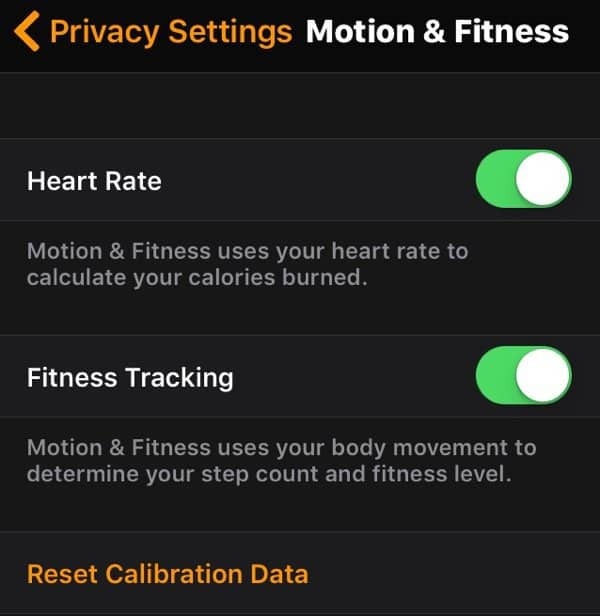
إذا تغير وزنك بشكل كبير منذ أن قمت في البداية بتكوين جهاز iPhone أو ساعة ابل، سيؤدي تحديث البيانات إلى زيادة الدقة. في تطبيق Watch ، انتقل إلى الصحة واضغط تعديل. الآن يمكنك إدخال وزنك الصحيح. لا تكذب وتضع ما هو في رخصة قيادتك.
التطبيق لا يستجيب؟
تمامًا مثل iOS و MacOS ، لدى watchOS إجراء فرض الإقلاع. إنه ليس بديهيًا على الإطلاق. اضغط مع الاستمرار على الزر الجانبي. أنتظر لأجل إيقاف التشغيل ، احتياطي الطاقة ، قفل الجهاز الشاشة لتظهر. حرر الزر الجانبي واضغط عليه مرة أخرى. ثم يتم إنهاء التطبيق ، وينقلك إلى الشاشة الرئيسية.
إذا لم يفلح ذلك ، فستحتاج إلى تجربة إجراء إلغاء التثبيت / إعادة التثبيت.
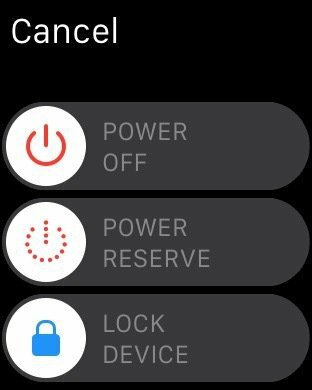
كيفية إلغاء تثبيت التطبيق وإعادة تثبيته
هناك استراتيجية شائعة أخرى لاستكشاف الأخطاء وإصلاحها وهي إلغاء تثبيت التطبيق وإعادة تثبيته. هناك عدة طرق للقيام بذلك. أجد أنه أسهل وأكثر موثوقية للقيام بذلك على Apple Watch.
عند عرض تطبيقاتك ، انقر مع الاستمرار فوق رمز التطبيق. لا تضغط لأسفل لأن ذلك يبدأ Force Touch. ستهتز جميع التطبيقات وستظهر علامة X في الزاوية العلوية اليسرى. اضغط على X وستطلب منك الساعة تأكيد الحذف.
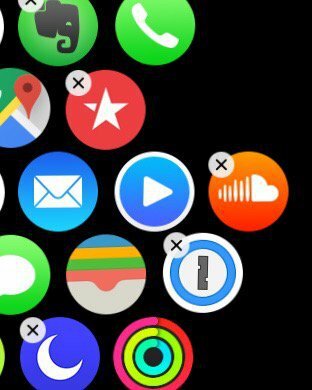
طريقة أخرى لإزالة التطبيق هي تطبيق Watch على iPhone. انقر فوق التطبيق الذي تريد إزالته من ساعتي التبويب. تأكد من أن Apple Watch في النطاق وتبديل اعرض التطبيق على Apple Watch إلى اليسار. بعد بضع ثوانٍ ، يجب أن يختفي التطبيق من Apple Watch. لإعادة تثبيته ، بدّل نفس الخيار إلى اليمين. أوصي بإعادة تشغيل ساعتك بعد إلغاء تثبيت التطبيق وقبل إعادة التثبيت.
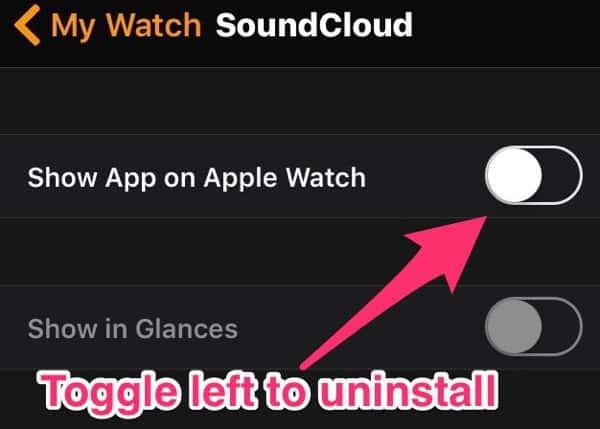
هل تتوقف الإشعارات عن الظهور على Apple Watch؟
عادة ما أرى هذا بعد أن تصبح Bluetooth على iPhone الخاص بي غير موثوقة. أول شيء يجب فعله هو تبديل وإيقاف تشغيل بلوتوث iPhone الخاص بك مرة أخرى. عادة ما يحل المشكلة. إذا لم يكن الأمر كذلك ، فقد حان الوقت لإعادة تشغيل جهاز iPhone ثم Apple Watch. تستغرق هذه الإجراءات وقتًا أطول قليلاً ، لكنها تحل دائمًا المشكلة بالنسبة لي.
نفاد البطارية؟
كلما زادت ساعة Apple Watch ، زادت البطارية التي تستخدمها. إذا كنت ترغب في أن تستمر لفترة أطول ، فقد حان الوقت لتقليص بعض الميزات.
أول شيء يجب فعله هو تغيير وجه الساعة إلى شيء أقل لونًا أو رسمًا متحركًا. ال وحدات ، فائدة ، و بسيط سوف تحصل على وجوه الساعة أفضل أداء. الحركة والصور رائعة ، لكنهما سوف يستنزفان بطاريتك بشكل أسرع.
بعد ذلك ، حان الوقت لتقليل السطوع والاهتزازات. على ساعتك انتقل إلى الإعدادات. في السطوع وحجم النص ، اضغط على الشمس الأصغر لخفض سطوع الشاشة. في تلك نفسها الإعدادات ، انقر فوق أصوات و Haptics. انقر على الصورة اليسرى لساعتك لتقليل اهتزاز الساعة وإيقاف تشغيلها Haptics البارزة. يمكنك أيضًا القيام بذلك في تطبيق Apple Watch.

للحصول على طاقة أكبر قليلاً ، ستحتاج إلى تقليل عدد ونوع الإشعارات التي تظهر على ساعتك. عادةً ، سيكون لديك ساعتك مرآة لما هو على iPhone الخاص بك. لمنع ظهور جميع هذه الإشعارات على Apple Watch ، انقر فوق إشعارات في تطبيق Watch. يمكنك الآن إيقاف تشغيل كل تلك الإشعارات التي تظهر على ساعتك. قد يساعدك تقليل عدد التطبيقات والنظرات على Apple Watch في الحصول على المزيد من الأداء. على سبيل المثال ، ما لم أسافر ، لا أحتاج إلى الإشعارات من تطبيقات شركات الطيران.
عند التحدث عن الطائرات ، سيؤدي وضع ساعتك في وضع الطائرة أو عدم الإزعاج إلى إيقاف معظم هذه التنبيهات. هذا هو النهج المتطرف ، وعادة ما أفعل ذلك عندما أقود. لا أحتاج إلى التشتت أو الإغراء وأنا على الطريق.
أخيرًا ، بناءً على كيفية استخدامك لـ Apple Watch ، يمكنك تغيير بعض إعدادات مراقبة القلب. إذا كنت لا تهتم بمعدل ضربات القلب ، يمكنك وضعها وضع توفير الطاقة. في تطبيق Watch ، انقر فوق اكتشف - حل ثم التبديل وضع توفير الطاقة. يعد ذلك مفيدًا إذا كنت تستخدم جهازًا تابعًا لجهة خارجية لمعدل ضربات قلبك. لتعطيل مراقبة معدل ضربات القلب طوال الوقت ، انقر فوق خصوصية في تطبيق Watch ثم انقر فوق الحركة واللياقة البدنية. في هذه الشاشة ، يمكنك تعطيل معدل ضربات القلب رصد و تتبع اللياقة البدنية. قم بتبديلها إلى اليسار لإيقاف تشغيلها.
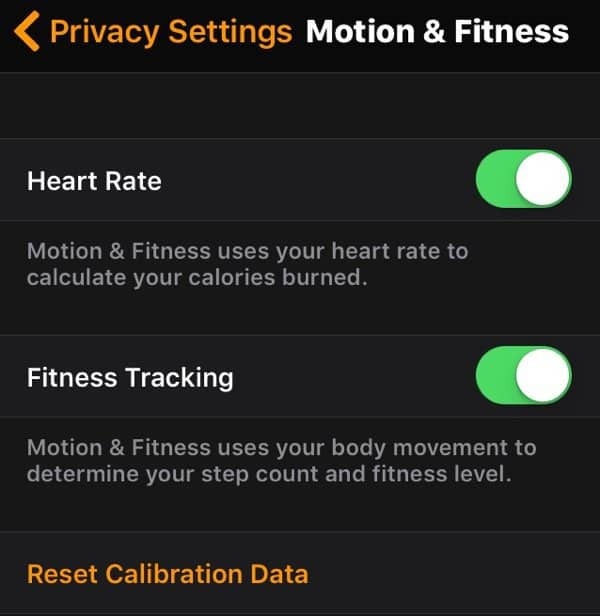
لنبدأ من البداية - محو Apple Watch
البدء من جديد هو الخطوة الأخيرة لاستكشاف الأخطاء وإصلاحها لحل المشكلات ، ولكنها تميل إلى إصلاح معظم المشاكل. ستحتاج أولاً إلى التأكد من أن جهاز iPhone المقترن قريب. في تطبيق Watch ، انقر فوق ساعة ابل ثم انقر فوق Unpair Apple Watch. يقوم ذلك بنسخ معظم البيانات احتياطيًا على Apple Watch ثم يمحو Apple Watch. تشرح Apple ما لم يتم الاحتفاظ بنسخة احتياطية منه هنا.
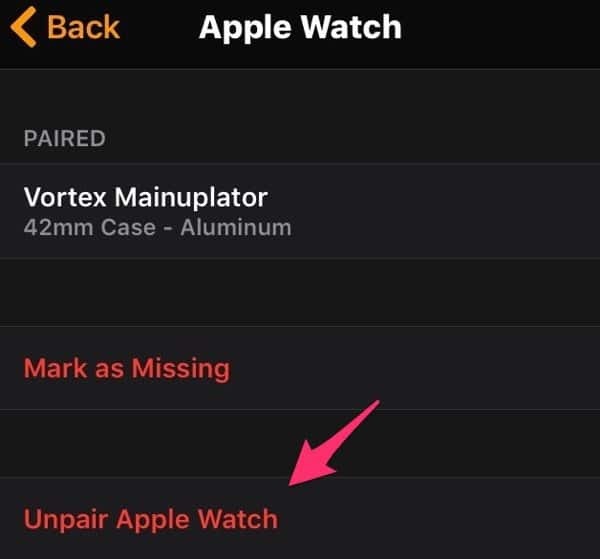
بعد إلغاء إقرانه ومحوه ، يمكنك بدء الإقران مرة أخرى عن طريق فتح تطبيق Watch وإعادته إلى مواصفات المصنع. افتح تطبيق Watch واضغط على ابدأ الإقران. سيُسمح لك حينئذٍ بذلك استعادة من نسخة احتياطية أو قم بإعداد Apple Watch الجديدة. الخيار الأول للمحاولة هو الاستعادة من النسخة الاحتياطية. هذا يحافظ على إعداداتك وبياناتك سليمة. إذا كانت ساعتك لا تزال تعمل بشكل غير طبيعي ، فستحتاج إلى تكرار عملية إلغاء الاقتران ثم الاختيار قم بإعداد Apple Watch جديدة. ستفقد جميع بياناتك وإعداداتك ، ولكن قد تكون هذه هي مصدر المشكلة. إنه ألم لإعادة البناء ، ولكنه أقل ألمًا من ساعة غير موثوقة.
نأمل أن تظل Apple Watch الخاصة بك موثوقة. عندما تبدأ في إثارة المشاكل ، يجب أن تبقيك هذه النصائح في الوقت المناسب.



